Como corrigir erro do navegador Firefox NS_ERROR_CONNECTION_REFUSED
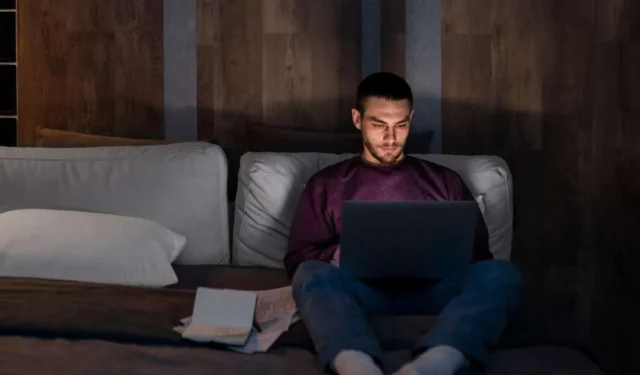
Encontrar o erro ‘NS_ERROR_CONNECTION_REFUSED’ no Firefox pode ser uma experiência frustrante. Este erro normalmente ocorre quando o Firefox não consegue estabelecer uma conexão com o servidor do site que você está tentando visitar.
Felizmente, existem várias etapas de solução de problemas que você pode seguir para resolver esse problema do navegador Firefox.
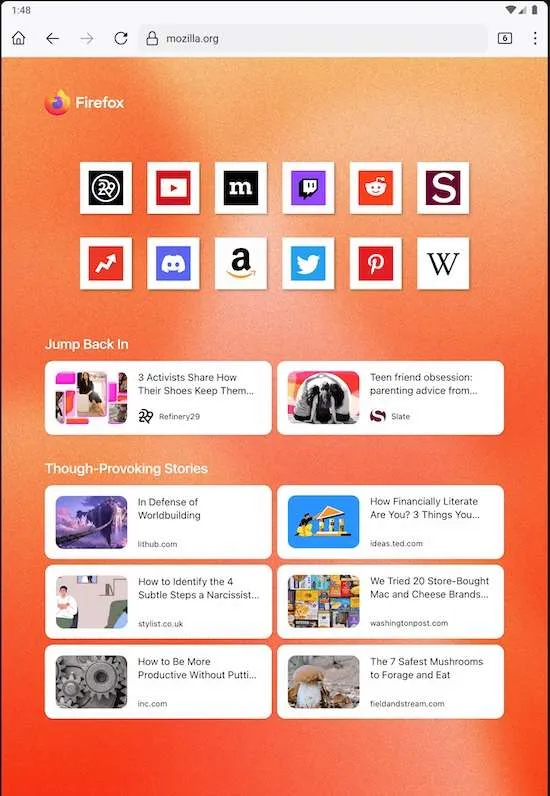
Compreendendo o erro NS_ERROR_CONNECTION_REFUSED no navegador Firefox
Antes de mergulhar nas soluções, é importante entender o que causa esse erro. O erro ‘NS_ERROR_CONNECTION_REFUSED’ geralmente indica que algo de sua parte está impedindo o Firefox de acessar o site.
Isso pode ocorrer devido a problemas com sua conexão com a Internet, configurações do navegador, software de segurança ou até mesmo problemas com o próprio site.
Etapas de solução de problemas para corrigir erro do navegador Firefox NS_ERROR_CONNECTION_REFUSED
Verifique a sua conexão com a internet
Comece garantindo que sua conexão com a Internet esteja estável e funcionando corretamente. Tente acessar outros sites ou usar um navegador diferente para ver se o problema é isolado do Firefox.
Examine as configurações do software de segurança no Firefox
Softwares de segurança, como programas antivírus ou firewalls, às vezes podem bloquear o acesso de navegadores a determinados sites. Certifique-se de que o Firefox seja permitido através do seu firewall e não esteja bloqueado por nenhum outro software de segurança que você possa ter instalado.
Ajustar as configurações de conexão do Firefox
Se você estiver usando um servidor proxy, verifique as configurações de conexão do Firefox. Configurações de proxy incorretas podem impedir que o Firefox acesse a Internet.
- Vá para as configurações de rede do Firefox.
- Certifique-se de que suas configurações de proxy estejam configuradas corretamente.
Limpar cookies e cache do navegador Firefox
Cookies e cache desatualizados ou corrompidos podem levar a erros de conexão. Limpe os cookies e o cache do Firefox para ver se isso resolve o problema.
Desative IPv6 no navegador Firefox
Às vezes, problemas de compatibilidade com IPv6 podem causar problemas de conexão.
- Para desativar o IPv6 no Firefox, digite ‘about:config’ na barra de endereço.
- Procure por ‘network.dns.disableIPv6’.
- Altere seu valor para verdadeiro.
Desative a pré-busca de DNS do Firefox
A pré-busca de DNS foi projetada para acelerar o carregamento de sites, mas pode causar problemas em alguns casos.
- Desative este recurso digitando ‘about:config’ na barra de endereço do Firefox.
- Em seguida, pesquise ‘network.dns.disablePrefetch’ e defina-o como verdadeiro.
Verifique se há malware no navegador Firefox
O malware pode interferir na capacidade do seu navegador de se conectar à Internet. Certifique-se de executar uma verificação completa do sistema regularmente usando seu software antivírus para garantir que seu sistema esteja limpo.
Investigue as extensões do navegador Firefox
Às vezes, as extensões do navegador podem causar conflitos ou bloquear conexões. Verifique as extensões do Firefox desativando-as uma por uma para ver se alguma delas está causando o problema.
Outras soluções gerais para resolver NS_ERROR_CONNECTION_REFUSED no Firefox
- Reinicie seu roteadorIsso pode resolver problemas com sua rede doméstica que podem estar afetando seu navegador.
- Verifique as configurações de proxySe você estiver usando um proxy, verifique se ele está configurado e funcionando corretamente.
- Desative antivírus e firewall temporariamenteÀs vezes, eles podem bloquear incorretamente sites legítimos.
- Liberar cache DNSIsso atualiza suas configurações de DNS, o que pode resolver problemas de conexão.
- Alterar servidor DNSMudar para um servidor DNS diferente, como o do Google (8.8.8.8 e 8.8.4.4), às vezes pode ajudar.
Para corrigir o erro ‘NS_ERROR_CONNECTION_REFUSED’ no Firefox, tente estas etapas simples: Certifique-se de que sua Internet funciona tentando outros sites ou um navegador diferente. Verifique seu navegador e as configurações de segurança e certifique-se de que seu computador não tenha vírus.
Se você seguir essas etapas cuidadosamente, poderá encontrar e resolver o problema. Se ainda não conseguir consertar, peça ajuda ao seu provedor de serviços de Internet (ISP) ou fale com um especialista em tecnologia.



Deixe um comentário